win10系统每次开机后要鼠标双击任务栏才能完成加载怎么办
更新时间:2021-10-10 09:59:00作者:huige
最近有部分win10正式版系统用户到本站咨询这样一个现象,就是每次开机的时候,都要鼠标双击任务栏才能完成加载进入桌面,很多人不知道遇到这样的问题要怎么办,针对此问题,本文给大家找到了win10系统每次开机后要鼠标双击任务栏才能完成加载的解决方法。
具体解决方法如下:
1.首先我们遇到这种情况,可以重启win10进入安全模式。重启时会进入到”选择一个选项“页面中,我们选择”疑难解答“回车确认“。
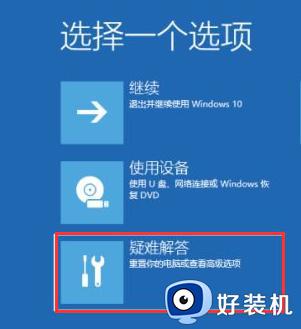
2.在疑难解答页面中选择”高级选项“。
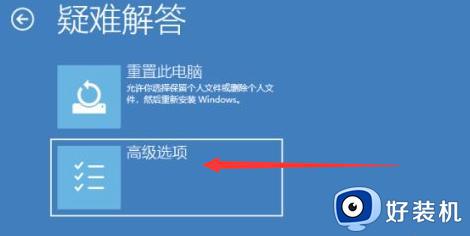
3.然后我们点击”启动设置“。
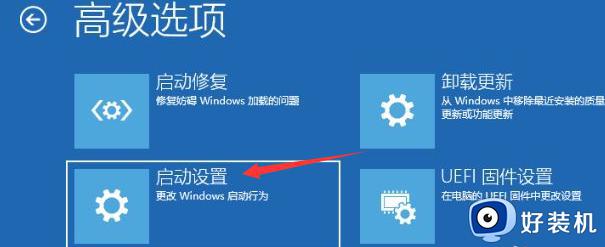
4.我们在启动设置这里我们直接点击重启按钮。

5.当我们重启之后会再次进入到启动设置当中,我们只需要按 4 数字键即可进入安全模式。

6.进入到安全模式后,我们点击开始菜单进入到”设置“页面中。然后点击应用,进去选择卸载程序,可以将安装的驱动和软件都可以卸载掉。
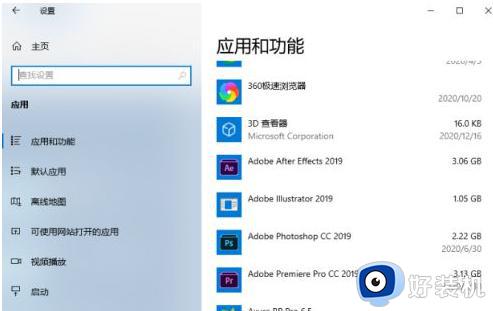
7.在自己不确定的情况下,我们打开运行窗口输入命令"msconfig"点击确定。
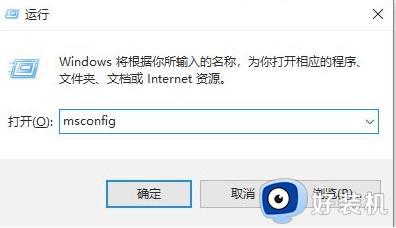
8.接着切换到服务选项,勾选”隐藏所有Microsoft服务“按钮,并点击”全部禁用“,然后重启电脑即可恢复。
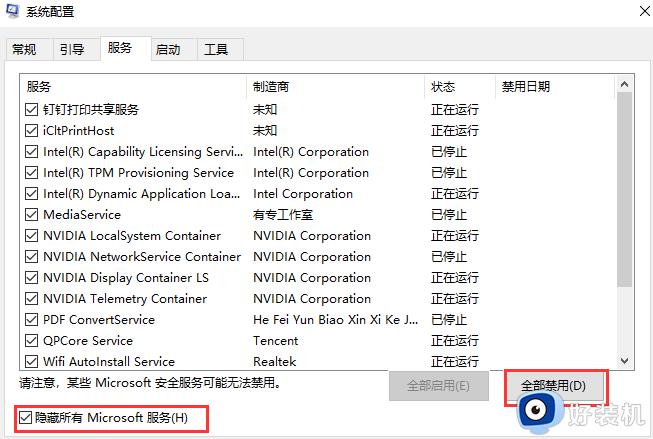
经过上面的方法就可以解决win10系统每次开机后要鼠标双击任务栏才能完成加载这个问题了,如果有遇到相同情况的话,可以学习上面的方法来操作。
相关教程:
win10底部任务栏无响应
win10系统每次开机后要鼠标双击任务栏才能完成加载怎么办相关教程
- win10刚开机任务栏加载要很久才显示出来如何处理
- Win10开机任务栏一直转圈如何解决 Win10开机任务栏一直加载怎么办
- win10任务栏一直转圈怎么办 win10开机任务栏一直转圈圈处理方法
- win10点击任务栏出白屏一下怎么办 win10点击任务栏就白屏修复方法
- 为什么win10进入桌面后任务栏转圈 win10开机后任务栏一直转圈三种解决方法
- win10开机任务栏转圈怎么解决 win10开机任务栏无限转圈的解决方法
- win10双击打不开文件怎么办 win10双击打开不了文件夹如何解决
- win10任务栏没反应怎么办 win10任务栏无响应如何修复
- win10电脑开机后任务栏一直转圈怎么办 win10开机任务栏转圈已解决详细步骤
- win10工具栏不显示图标怎么办 win10任务栏不显示图标处理方法
- win10拼音打字没有预选框怎么办 win10微软拼音打字没有选字框修复方法
- win10你的电脑不能投影到其他屏幕怎么回事 win10电脑提示你的电脑不能投影到其他屏幕如何处理
- win10频繁断网重启才能连上怎么回事?win10老是断网需重启如何解决
- win10批量卸载字体的步骤 win10如何批量卸载字体
- win10配置在哪里看 win10配置怎么看
- win10盘符有感叹号怎么解决 win10硬盘出现黄色三角形感叹号如何处理
热门推荐
win10教程推荐
- 1 win10亮度调节失效怎么办 win10亮度调节没有反应处理方法
- 2 win10屏幕分辨率被锁定了怎么解除 win10电脑屏幕分辨率被锁定解决方法
- 3 win10怎么看电脑配置和型号 电脑windows10在哪里看配置
- 4 win10内存16g可用8g怎么办 win10内存16g显示只有8g可用完美解决方法
- 5 win10的ipv4怎么设置地址 win10如何设置ipv4地址
- 6 苹果电脑双系统win10启动不了怎么办 苹果双系统进不去win10系统处理方法
- 7 win10更换系统盘如何设置 win10电脑怎么更换系统盘
- 8 win10输入法没了语言栏也消失了怎么回事 win10输入法语言栏不见了如何解决
- 9 win10资源管理器卡死无响应怎么办 win10资源管理器未响应死机处理方法
- 10 win10没有自带游戏怎么办 win10系统自带游戏隐藏了的解决办法
